eSearch以图搜图的方法
时间:2022-12-02 15:44:22作者:极光下载站人气:92
很多小伙伴至自己的电脑中会看到很多自己之前保存的图,对于一些图片,当我们想要搜索更多同款图片时,我们可以使用eSearch中的以图搜图功能,当我们想要知道更多关于该图片的信息时,我们也可以使用eSearch中的以图搜图工具。并且我们可以使用两种不同的方法来实现该操作,分别是直接截取图片进行搜索,得到相同图片,或是将文件中的图片上传,然后进行搜索,得到图片信息及相同图片。有的小伙伴可能不清楚具体的操作方法,接下来小编就来和大家分享一下eSearch以图搜图的方法。
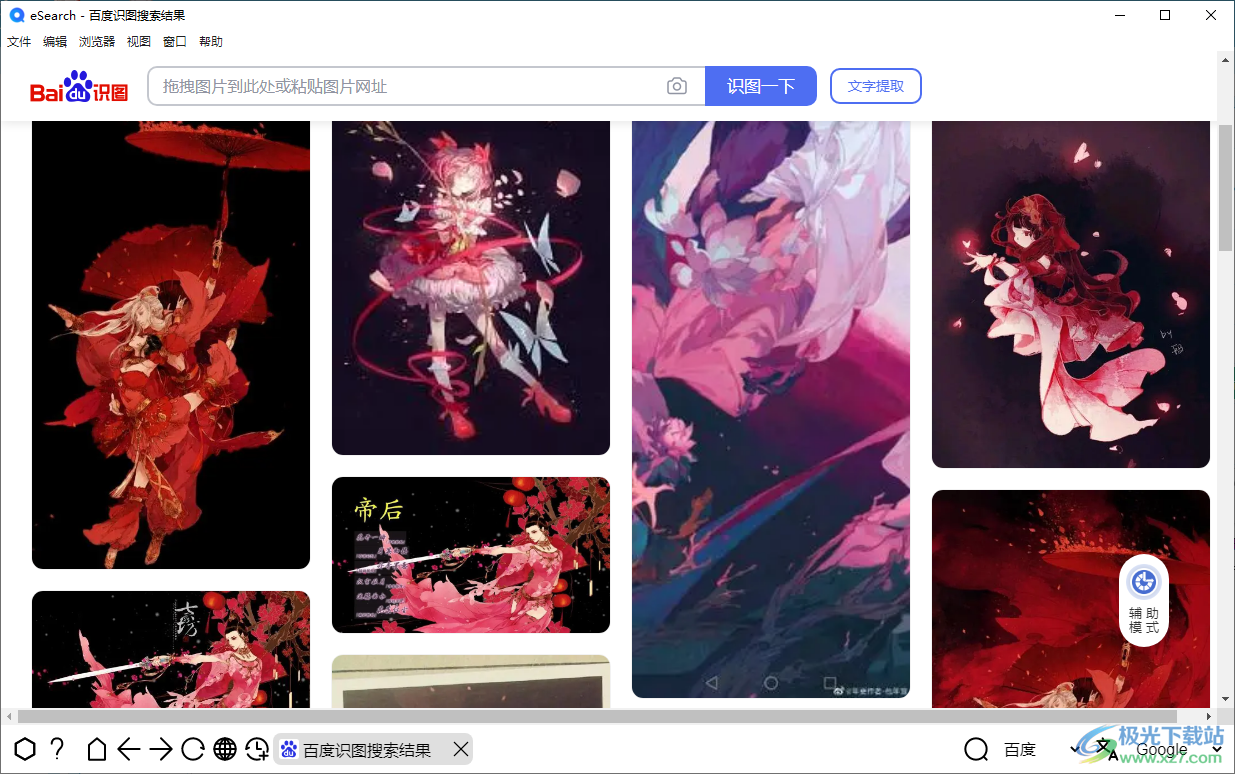
方法步骤
方法一
1、第一步,我们先打开eSearch软件,然后打开系统托盘就可以看到该软件图标,我们右键单击该图标
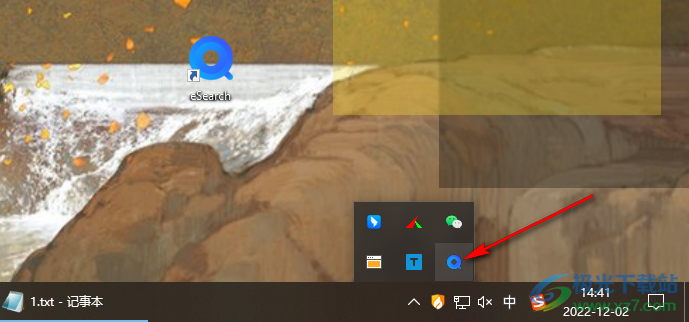
2、第二步,我们右键单击该图标之后,在出现的选项列表中点击选择“截屏搜索”选项,也可以使用快捷键“Alt+C”打开该软件的识别功能
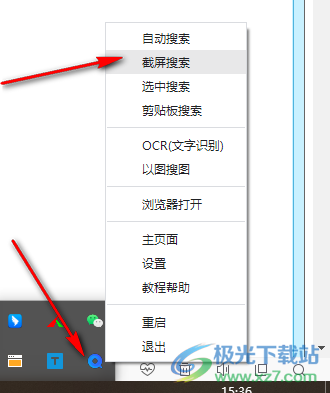
3、第三步,接着我们在页面中找到自己需要搜索的图片,将该图片进行框选,然后点击工具栏中的放大镜图标,也就是以图搜图选项
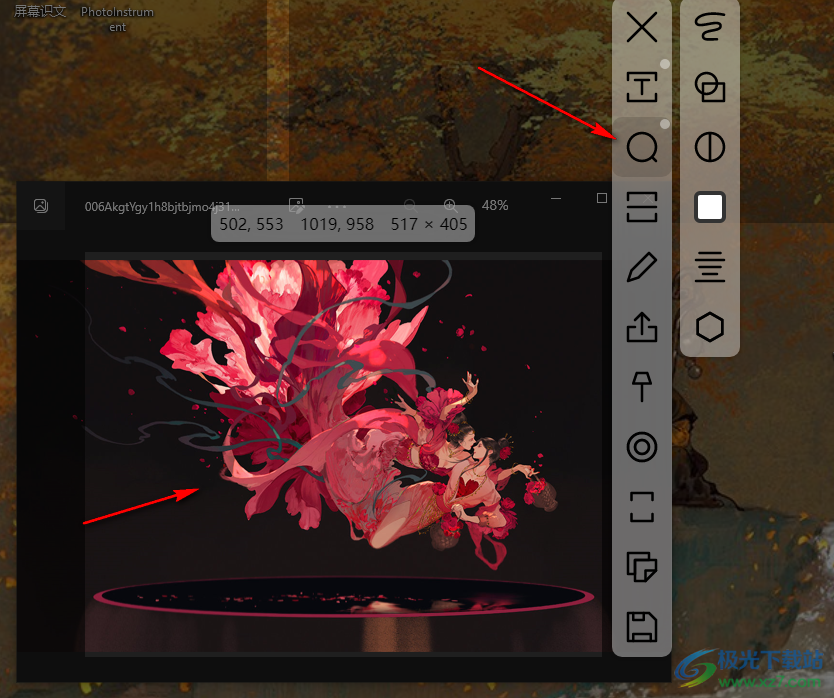
4、第四步,接着我们就能进入eSearch的搜图结果页面了,在该页面中我们可以看到更多与搜索图相关的图,在搜索框中我们还可以将图片拖入或是将图片网址粘贴到搜索框中,然后点击识图一下选项进行图片搜索
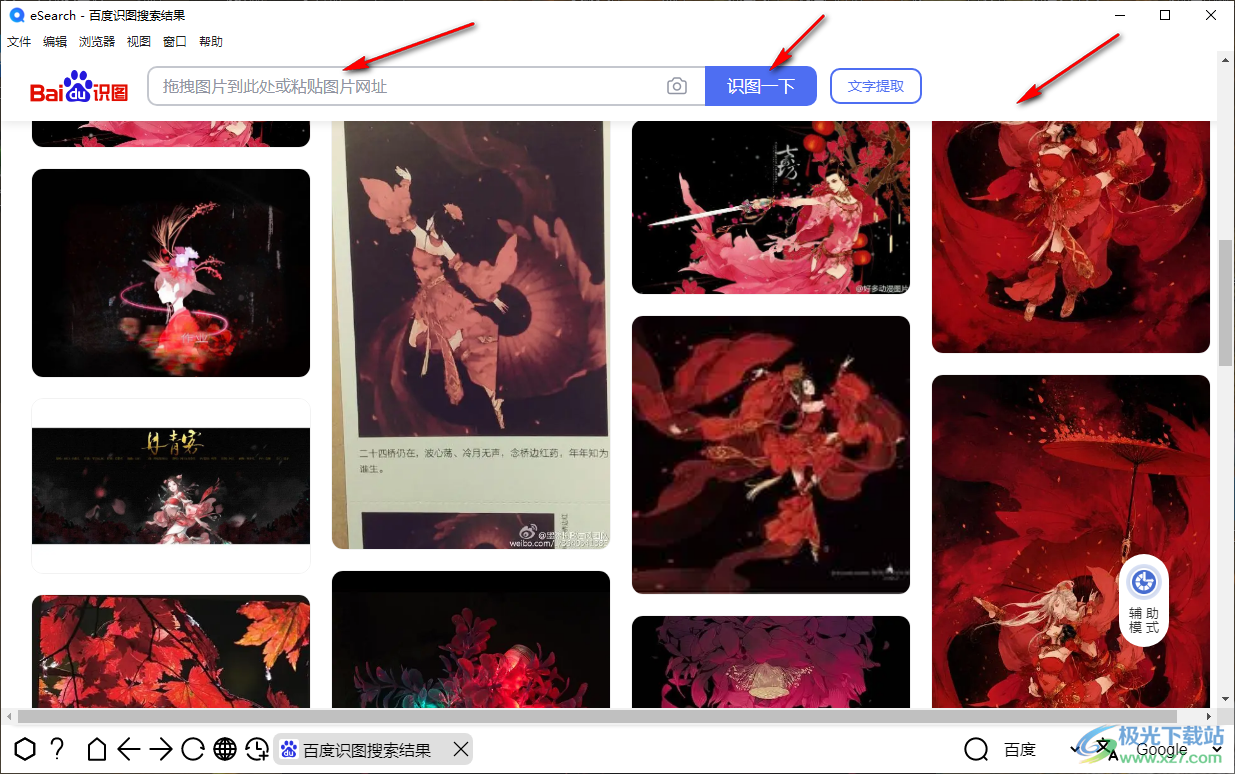
方法二
1、第一步,我们在系统托盘中找到eSearch图标,然后右键单击并选择“以图搜图”工具
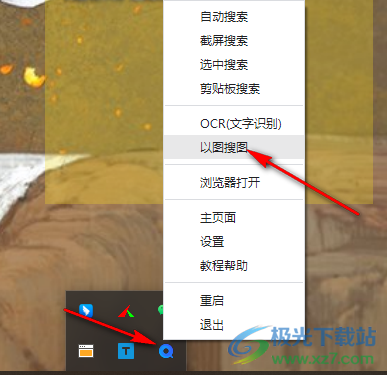
2、第二步,接着在搜图页面中我们可以将图片拖入搜索框内,也可以点击“上传其它图片”选项
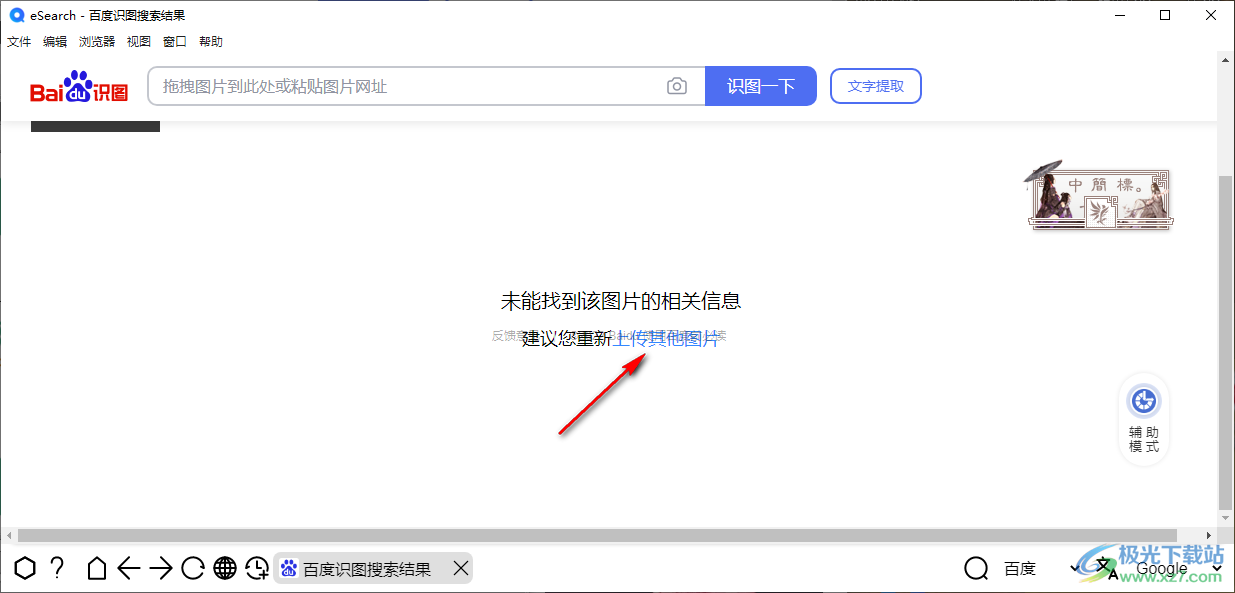
3、第三步,在打开页面中我们找到自己需要进行识图的图片,然后点击“打开”选项
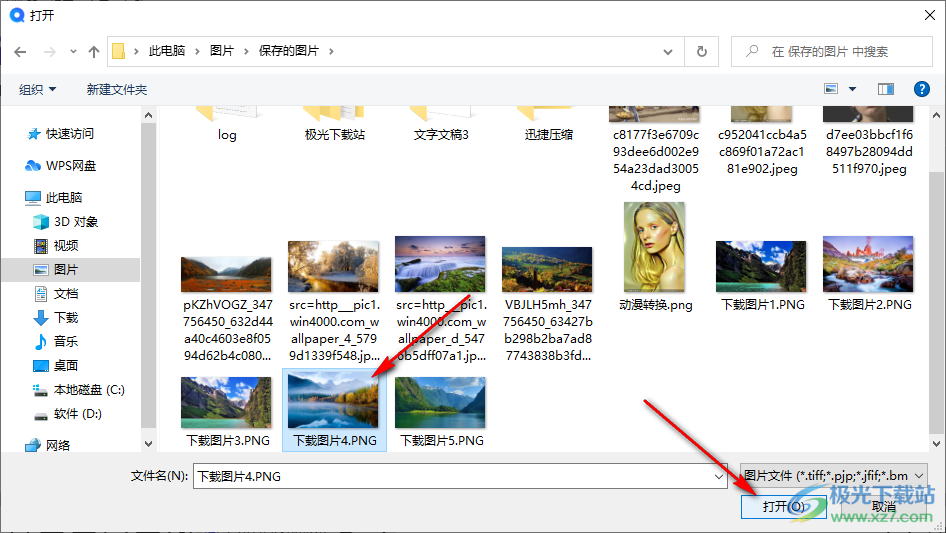
4、第四步,上传图片之后我们可以在eSearch页面中看到有图片来源以及相似图片两个板块,在其中查看自己需要的信息即可
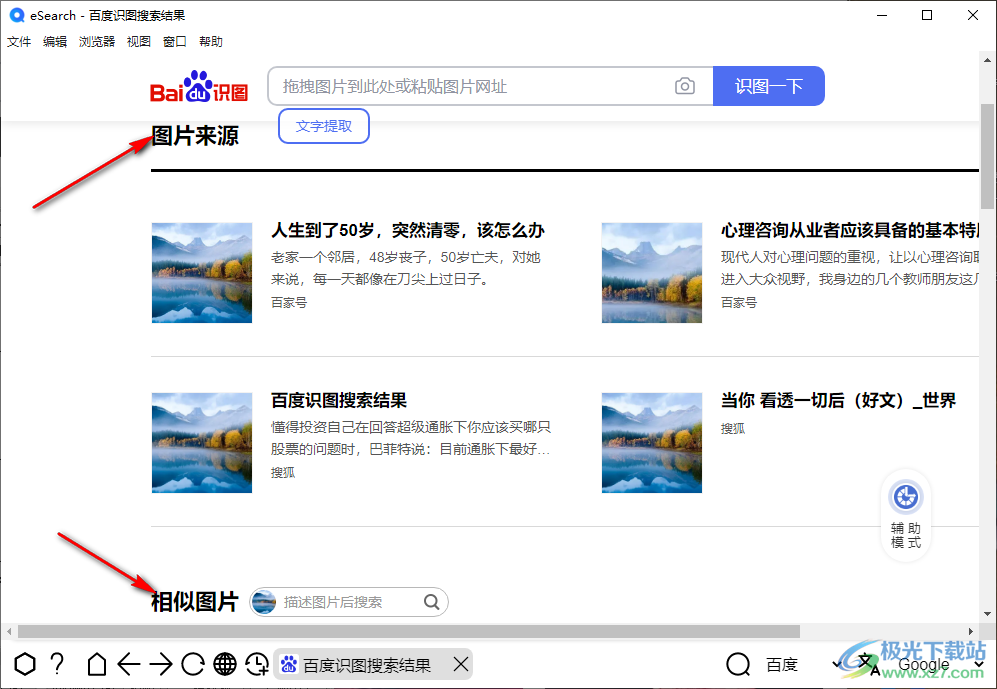
以上就是小编整理总结出的关于eSearch以图搜图的方法,两种方法都可以对图片进行识图操作,想要了解关于图片的更多信息,或是找到更多类似的图片,我们都可以使用以图搜图的工具来实现,感兴趣的小伙伴快去试试吧。
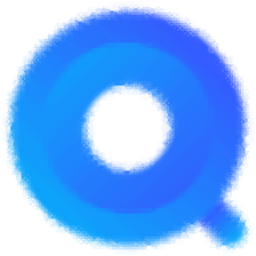
大小:146 MB版本:v14.1.7环境:WinXP, Win7, Win8, Win10, WinAll
- 进入下载
相关推荐
相关下载
热门阅览
- 1百度网盘分享密码暴力破解方法,怎么破解百度网盘加密链接
- 2keyshot6破解安装步骤-keyshot6破解安装教程
- 3apktool手机版使用教程-apktool使用方法
- 4mac版steam怎么设置中文 steam mac版设置中文教程
- 5抖音推荐怎么设置页面?抖音推荐界面重新设置教程
- 6电脑怎么开启VT 如何开启VT的详细教程!
- 7掌上英雄联盟怎么注销账号?掌上英雄联盟怎么退出登录
- 8rar文件怎么打开?如何打开rar格式文件
- 9掌上wegame怎么查别人战绩?掌上wegame怎么看别人英雄联盟战绩
- 10qq邮箱格式怎么写?qq邮箱格式是什么样的以及注册英文邮箱的方法
- 11怎么安装会声会影x7?会声会影x7安装教程
- 12Word文档中轻松实现两行对齐?word文档两行文字怎么对齐?
网友评论